Cách sao lưu và đồng bộ danh bạ trên điện thoại Android lên Google
Nếu như trên iOS có iCloud giúp chúng ta có thể đồng bộ danh bạ và cập nhật danh bạ cảu mình với mọi thiết bị iOS khác nhau như iPhone, iPad, iPod. Với Android thì chúng ta có thể đồng bộ danh bạ qua Google Contact và đem chúng lên các thiết bị Android khác một cách thuận tiện và dễ dàng. Tuy nhiên, cách thực hiện ra sao? Mời các bạn cùng xem bài viết dưới đây nhé!

Để sao lưu và đồng bộ danh bạ điện thoại Android lên Google, ta thực hiện các bước sau:
Bước 1: Các bạn mở Danh bạ lên sau đó bấm vào dấu 3 chấm ở góc bên phải trên cùng màn hình chọn Quản lý danh bạ.
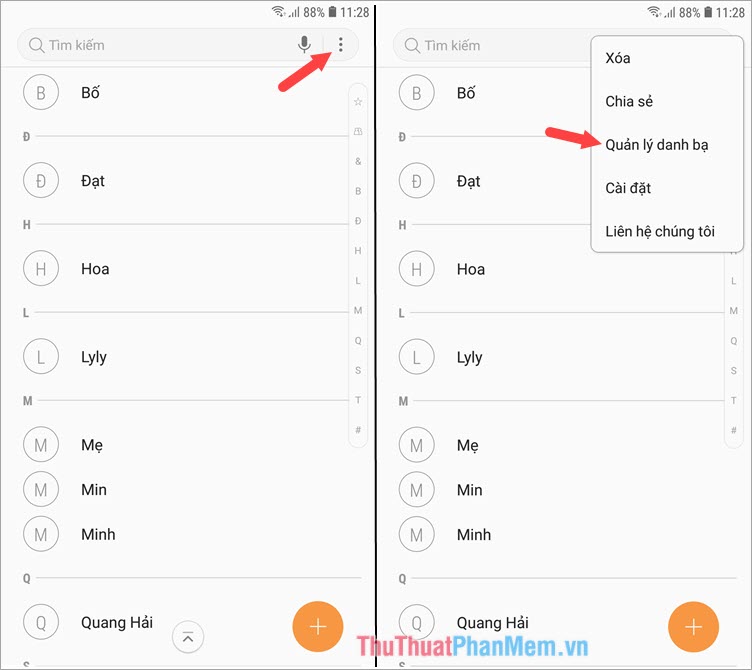
Bước 2: Các bạn thao tác như hình bên dưới. Chọn mục Chuyển danh bạ từ điện thoại => Google, sau đó bấm vào Di chuyển để chuyển danh bạ lên tài khoản Google.
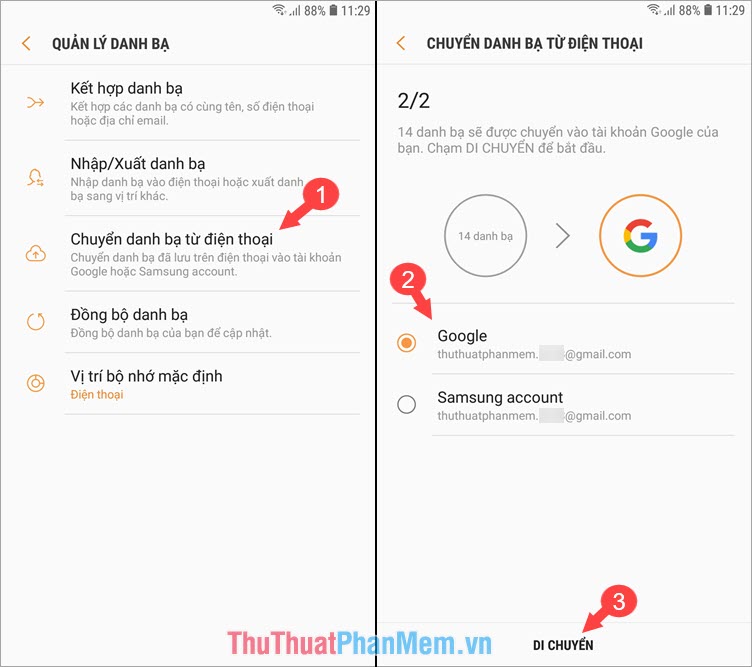
Bước 3: Các bạn quay lại mục Quản lý danh bạ để đồng bộ danh bạ một lần nữa bằng cách chọn mục Đồng bộ danh bạ => chuyển công tắc sang Bật ở tuỳ chọn tài khoản Google. Sau đó bạn bấm vào Đồng bộ để hoàn thành.
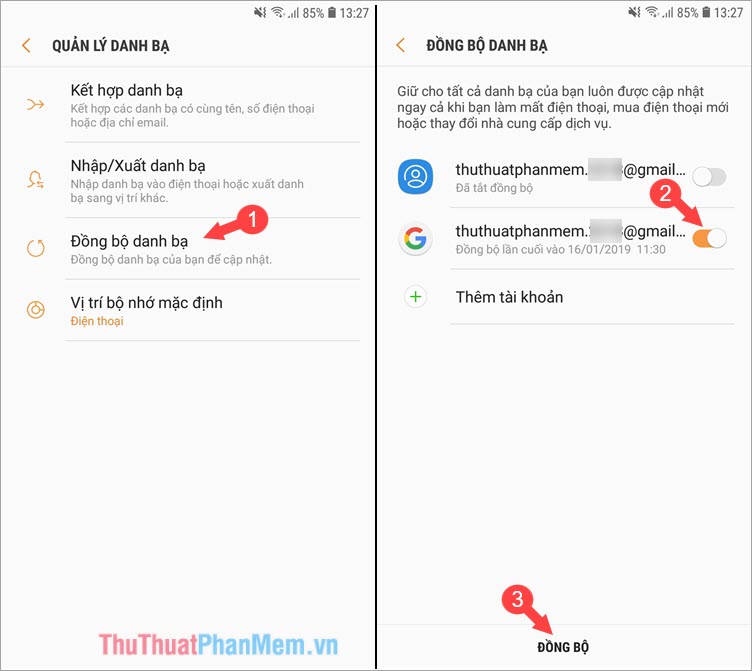
Bước 4: Các bạn truy cập Google Contact theo link https://contacts.google.com/?hl=vi&tab=wC và tiến hành đăng nhập tài khoản Google của bạn vào.
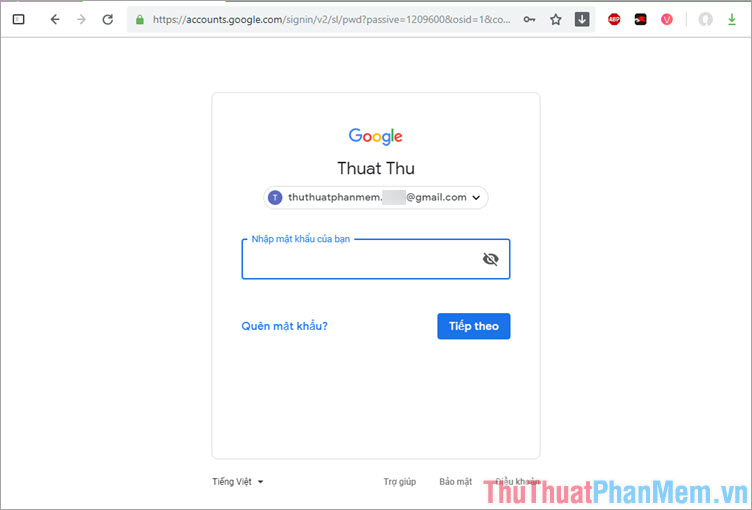
Bước 5: Sau khi truy cập Google Contact mà danh bạ của bạn hiện đầy đủ như hình dưới là thành công rồi.
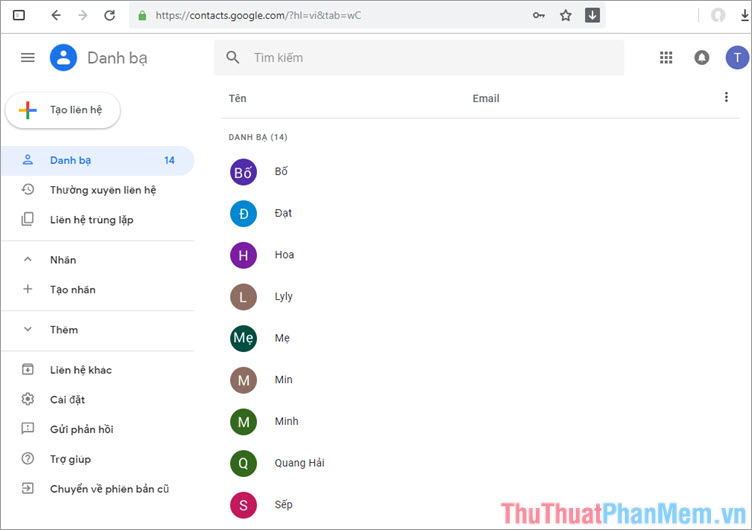
Qua bài hướng dẫn này, hi vọng các bạn có thể tự sao lưu (backup) danh bạ của bạn một cách đơn giản và thuận tiện nhất để đem danh bạ của bạn lên các thiết bị Android khác nhau. Chúc các bạn thành công!
































